Observação
O acesso a essa página exige autorização. Você pode tentar entrar ou alterar diretórios.
O acesso a essa página exige autorização. Você pode tentar alterar os diretórios.
Este tour rápido descreve a criação de consultas de linguagem de fórmula do Power Query M.
Nota
M é uma linguagem que diferencia maiúsculas de minúsculas.
Criar uma consulta com o editor do Power Query
Para criar uma consulta avançada, use o editor avançado do Power Query. Uma consulta de mashup é composta por variáveis, expressões e valores encapsulados por uma expressão let. Uma variável pode conter espaços usando o identificador # com o nome entre aspas como em #"Variable name".
Uma expressão let segue esta estrutura:
let
Variablename = expression,
#"Variable name" = expression2
in
Variablename
Para criar uma consulta M no editor avançado, siga este processo básico:
Crie uma série de etapas de fórmula de consulta que começam com a instrução
let. Cada etapa é definida por um nome de variável de etapa. Uma variável M pode incluir espaços usando o caractere #, como#"Step Name". Uma etapa de fórmula pode ser uma fórmula personalizada. A linguagem de fórmula do Power Query diferencia maiúsculas de minúsculas.Cada etapa da fórmula de consulta baseia-se em uma etapa anterior, referindo-se a uma etapa pelo nome da variável.
Produza uma etapa de fórmula de consulta usando a declaração
in. Geralmente, a última etapa de consulta é usada como o resultado final do conjunto de dadosin.
Para saber mais sobre expressões e valores, acesse Expressões, valores e a expressão let.
Etapas simples da fórmula do Power Query M
Vamos supor que você criou a seguinte transformação no editor do Power Query. Esta consulta converte nomes de produtos para o formato adequado, neste caso, com todas as iniciais em maiúsculas.
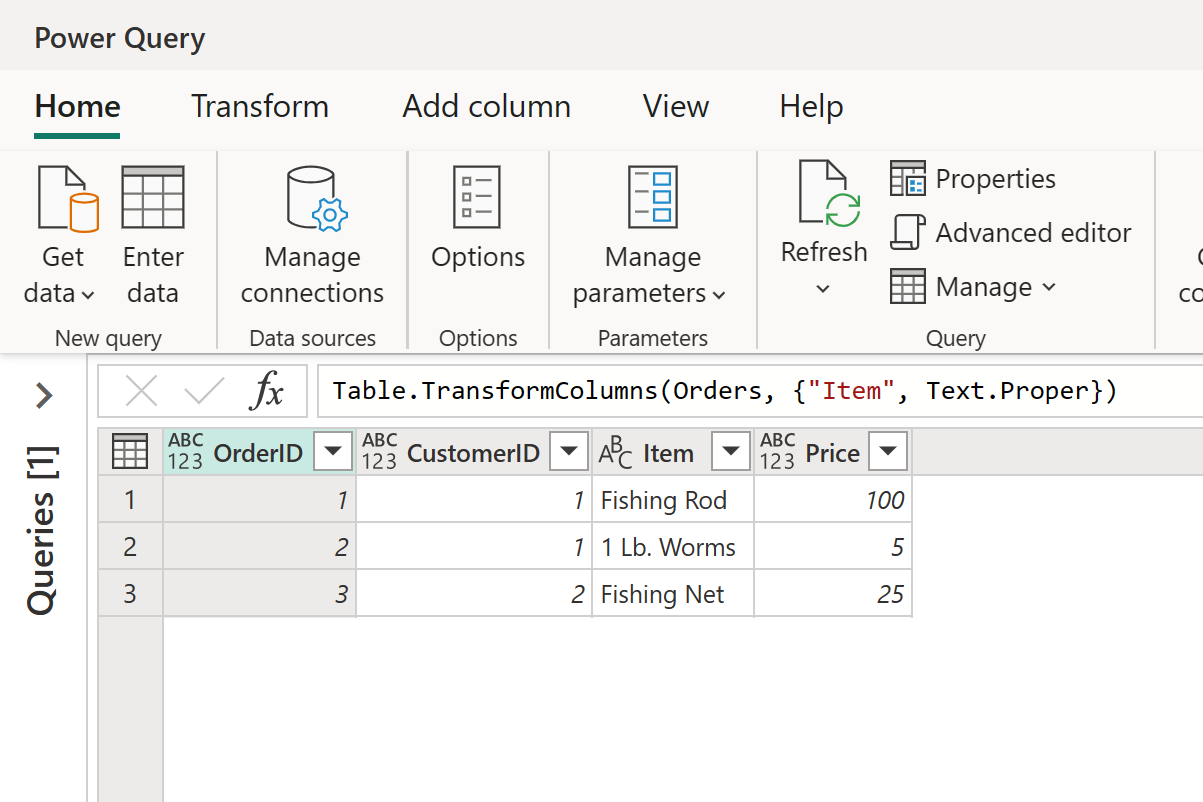
Para começar, você tem uma tabela semelhante a esta:
| OrderID | CustomerID | Item | Price |
|---|---|---|---|
| 1 | 1 | fishing rod | 100 |
| 2 | 1 | 1 lb. worms | 5 |
| 3 | 2 | fishing net | 25 |
E você deseja capitalizar a primeira letra em cada palavra na coluna Item para produzir a tabela a seguir:
| OrderID | CustomerID | Item | Price |
|---|---|---|---|
| 1 | 1 | Fishing Rod | 100 |
| 2 | 1 | 1 Lb. Vermes | 5 |
| 3 | 2 | Fishing Net | 25 |
As etapas da fórmula M para projetar a tabela original na tabela de resultados são semelhantes a esta no editor avançado do Power Query:
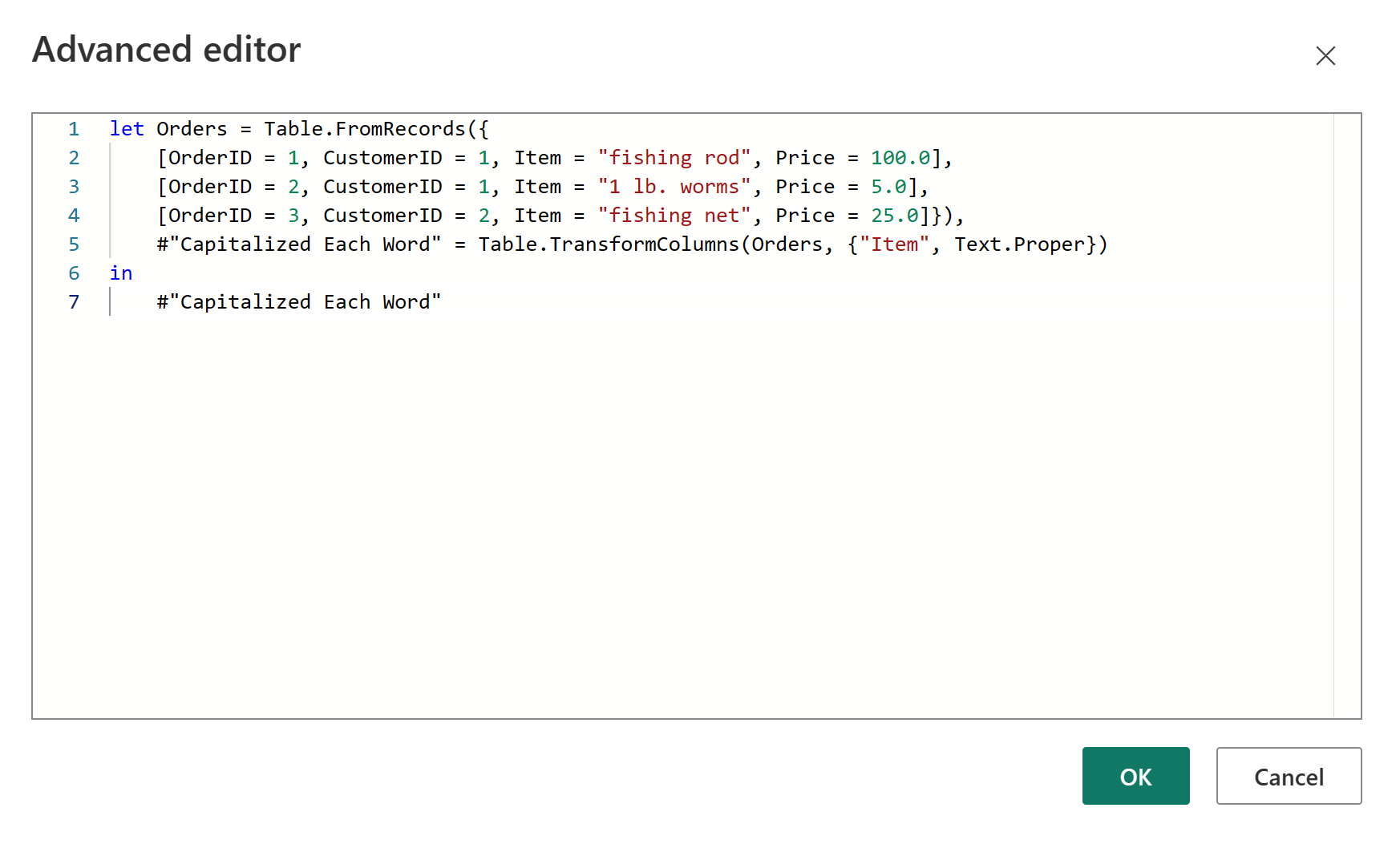
Aqui está o código que você pode colar no editor avançado do Power Query:
let Orders = Table.FromRecords({
[OrderID = 1, CustomerID = 1, Item = "fishing rod", Price = 100.0],
[OrderID = 2, CustomerID = 1, Item = "1 lb. worms", Price = 5.0],
[OrderID = 3, CustomerID = 2, Item = "fishing net", Price = 25.0]}),
#"Capitalized Each Word" = Table.TransformColumns(Orders, {"Item", Text.Proper})
in
#"Capitalized Each Word"
Vamos examinar cada etapa da fórmula.
Pedidos: crie uma tabela com dados para pedidos.
#"Maiúsculas para cada palavra": para usar maiúsculas em cada palavra, utilize Table.TransformColumns.
em #"Maiúsculas para cada palavra": gere a tabela com a primeira letra de cada palavra em maiúscula.